
Cách cài đặt hẹn giờ mở máy tính tự động trên Windows và Macbook
Cách cài đặt hẹn giờ mở máy tính là thủ thuật máy tính được nhiều người lựa chọn khi cần hẹn giờ tự động mở hoặc tắt nguồn máy tính mà không cần sự hiện diện của con người. Để thiết lập thời gian bật/ tắt máy tính, bạn hãy tham khảo hướng dẫn từ Đăng Vũ Surface dưới đây và lựa chọn cách phù hợp với hệ điều hành đang sử dụng!
Hệ điều hành Windows
Đối với máy tính chạy hệ điều hành Windows, bạn có thể lên lịch khởi động tự động trong BIOS hệ thống và thực hiện như sau:
- Bước 1: Bạn khởi động lại PC sau đó nhấp vào mục “BIOS” hoặc có thể truy cập bằng cách nhấn một trong các phím như “Del”, “F8” hay phím “F12”.

- Bước 2: Điều hướng chuột đến tùy chọn “Power on Alarm” hoặc “RTC Alarm”, nếu không thấy hai mục này bạn hãy tìm kiếm “Advanced” trong menu và nhấp vào đó.
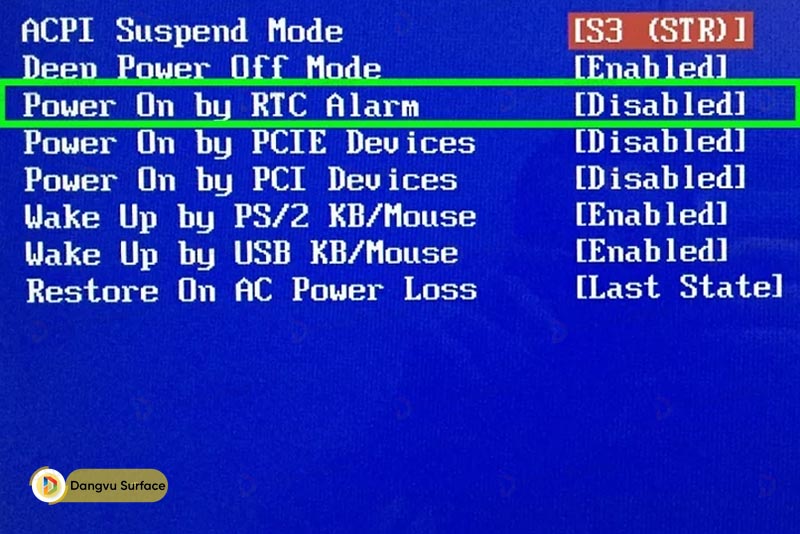
- Bước 3: Tiếp theo bạn cần lựa chọn tần suất bật máy theo lịch biểu, tại bước này sẽ có sự khác nhau tùy theo PC, nhưng thường để chọn các ngày trong tuần và thời gian tắt/ mở máy tính sẽ sử dụng các phím mũi tên trên bàn phím.
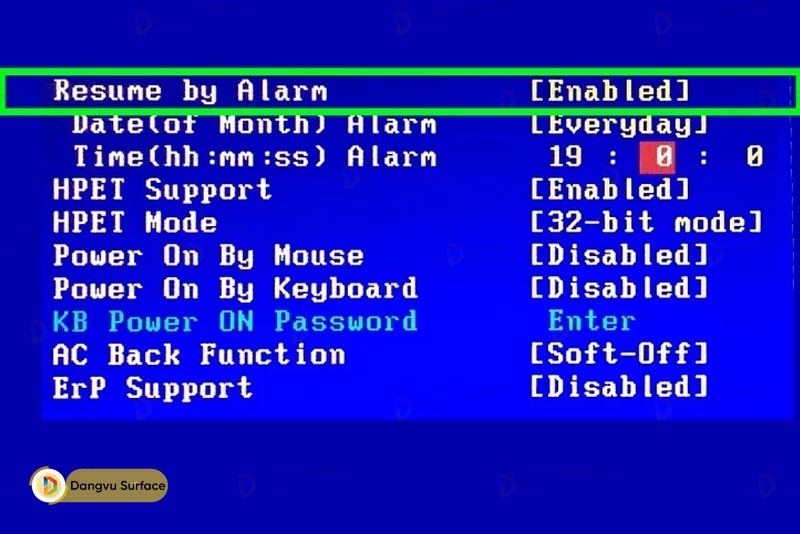
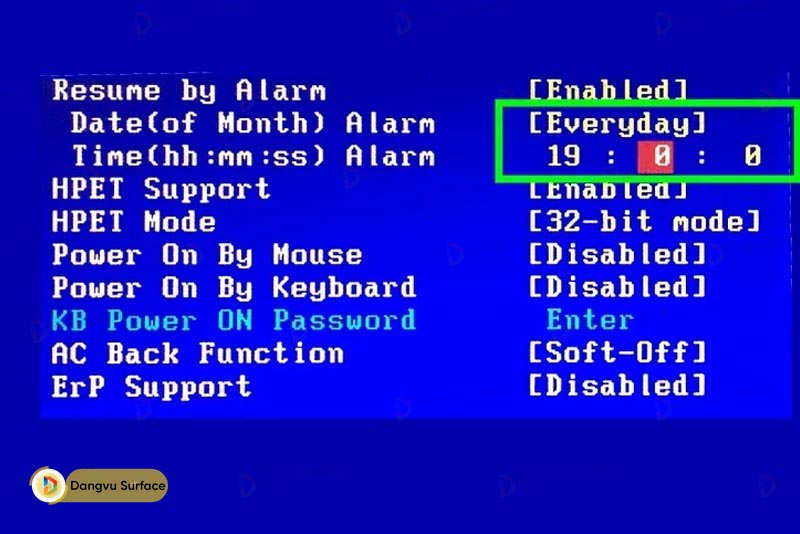
- Bước 4: Nếu muốn bật máy tính tự động tại thời gian vừa chọn bạn hãy chọn “Enable”, để tắt tính năng hãy chọn mục “Disable”.
- Bước 5: Lưu các thay đổi và thoát khỏi BIOS sau đó khởi động lại PC là đã hoàn thành các bước hẹn giờ tắt/ mở máy tính.
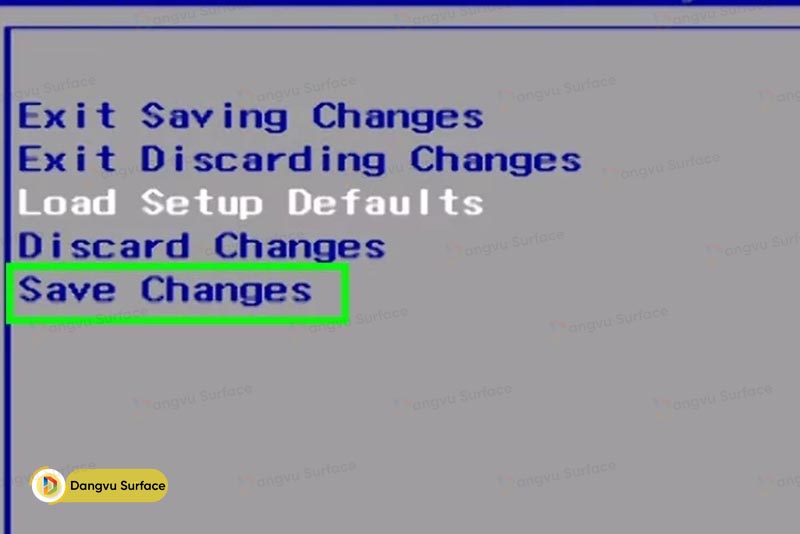
Đối với Macbook
Cách cài đặt hẹn giờ mở máy tính tự động trên Macbook đơn giản hơn rất nhiều so với thao tác trên hệ điều hành Windows. Cách thực hiện như sau:
- Bước 1: Bạn mở “System Preferences” sau đó lựa chọn mục “Energy Saver”.
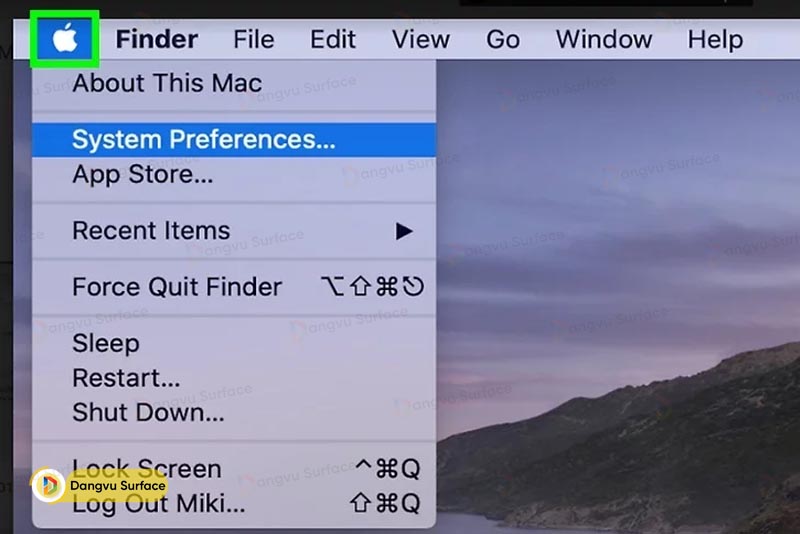
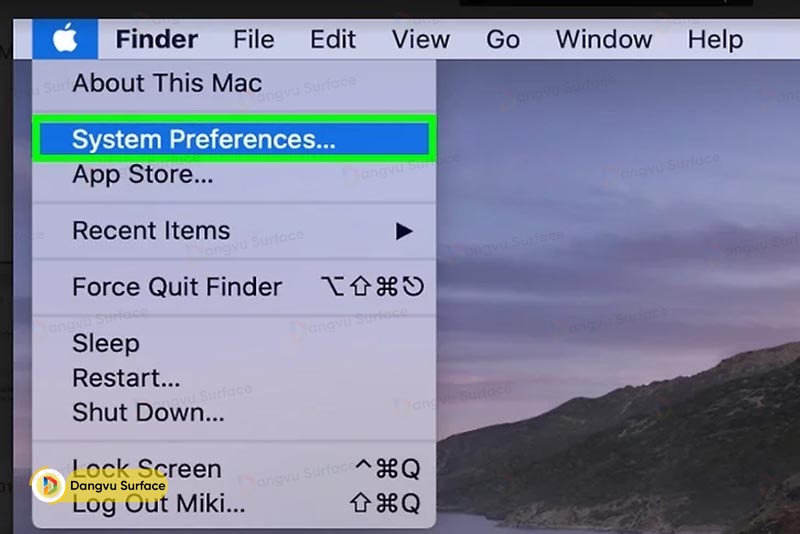
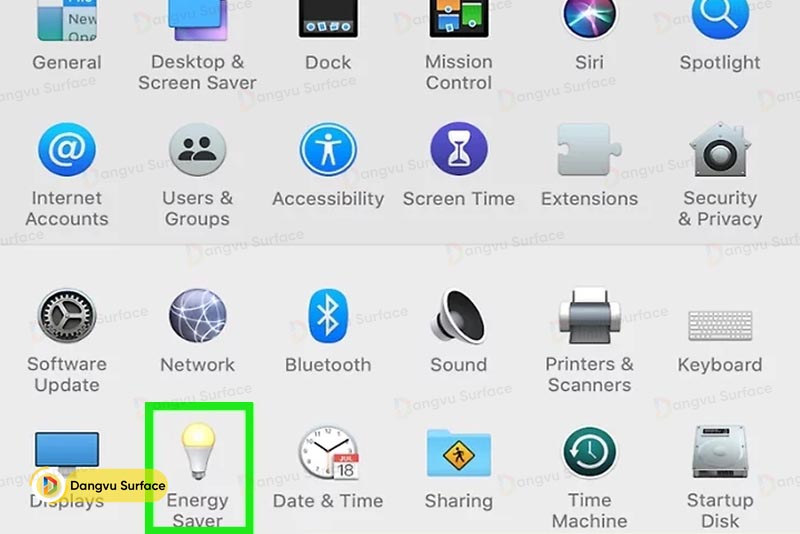
- Bước 2: Ở góc phải màn hình bạn hãy nhấp vào mục “Schedule”.
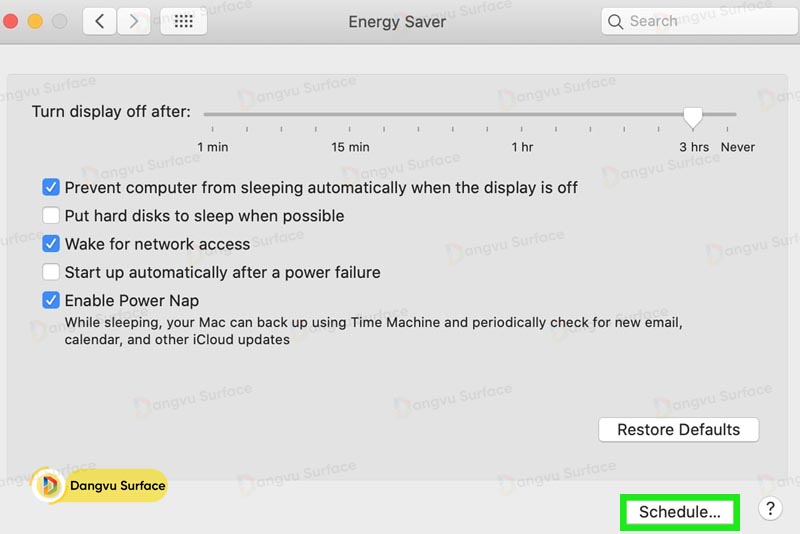
- Bước 3: Để chọn thời gian mở máy tính tự động bạn cần đánh dấu chọn vào dòng “Start up or wake” và tích vào dòng ngay dưới đó để chọn thời điểm máy tự tắt máy.
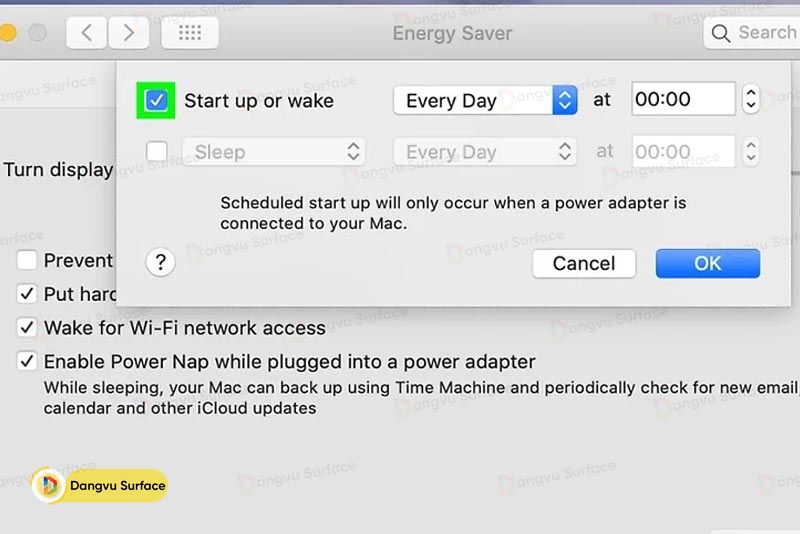
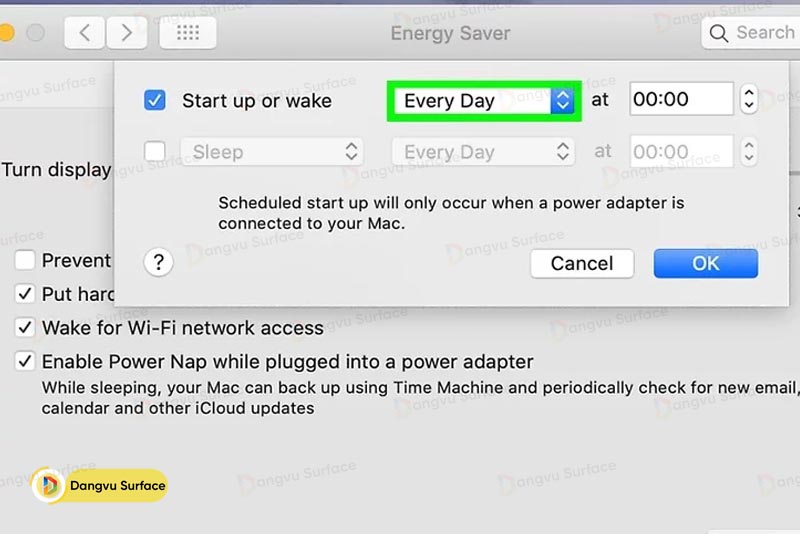

- Bước 4: Kích chuột vào mục “Sleep” nếu muốn hẹn giờ ngủ cho thiết bị hoặc “Restart” nếu muốn hẹn giờ máy khởi động lại.
- Bước 5: Chọn “OK” để lưu các thay đổi và đóng cửa sổ cài đặt lại sau đó để máy tính tự khởi động lại là xong.
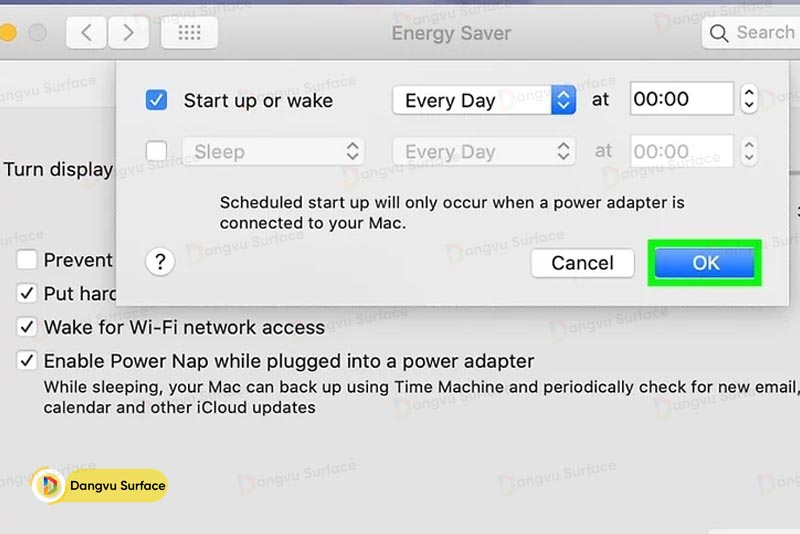
Hy vọng rằng với những chia sẻ trên sẽ mang đến những thủ thuật về cách cài đặt hẹn giờ mở máy tính tự động trên Windows và Macbook hữu ích cho bạn. Từ đó áp dụng cách phù hợp với hệ điều hành mình đang sử dụng để có thể thiết lập thời gian tắt/ bật máy tính nhanh chóng nhất!
Các bài viết liên quan:



